Hướng dẫn sử dụng điều khiển tivi LG thông minh. Mua điều khiển tivi LG chính hãng
Hướng dẫn sử dụng điều khiển tivi LG thông minh và Remote magic trên smart tivi LG. SỬA NGAY 3 lỗi hay gặp nhất trên điều khiển tivi LG.

Trong thời đại công nghệ hiện nay, tivi không chỉ là một thiết bị giải trí mà còn là trung tâm điều khiển thông minh trong gia đình. Điều khiển tivi LG từ xa đóng vai trò quan trọng trong việc tối ưu hóa trải nghiệm người dùng. Đặc biệt, đối với các dòng tivi LG, điều khiển thông minh và Magic Remote không chỉ giúp thao tác dễ dàng mà còn mở ra nhiều tính năng tiện ích. Bài viết dưới đây sẽ hướng dẫn chi tiết cách sử dụng điều khiển tivi LG thông minh và Magic Remote, đồng thời cung cấp thông tin về nơi mua điều khiển chính hãng tại Điện máy Htech.
1. Hướng dẫn sử dụng điều khiển tivi LG thông minh
1.1. Các nút chức năng trên điều khiển tivi LG
Dưới đây là danh sách và mô tả các nút chức năng trên điều khiển tivi LG, giúp bạn dễ dàng thao tác và tận hưởng các tính năng của tivi một cách tối ưu:
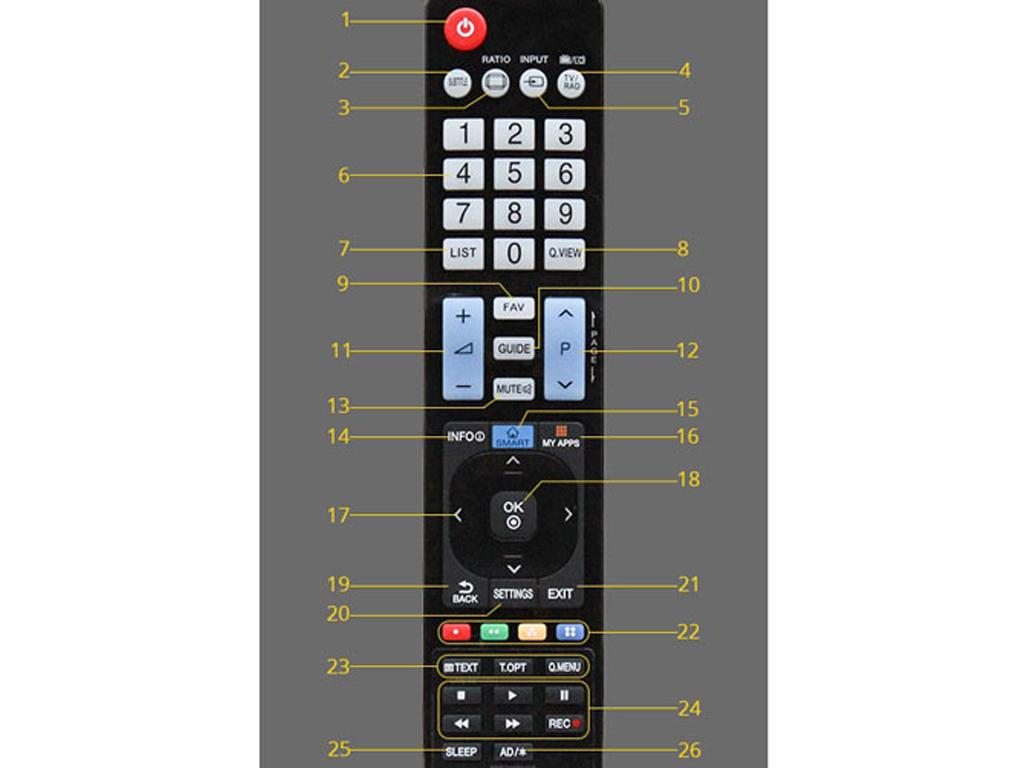
- 1. Nút POWER: Được sử dụng để bật hoặc tắt tivi.
2. Nút SUBTITLE: Kích hoạt phụ đề khi xem các kênh số.
3. Nút RATIO: Điều chỉnh tỉ lệ kích thước của màn hình tivi.
4. Nút TV/RAD: Chuyển đổi giữa các chế độ Radio, TV và DTV.
5. Nút INPUT: Lựa chọn nguồn tín hiệu đầu vào từ các thiết bị kết nối.
6. Khu vực nhập số: Dùng để nhập trực tiếp các số kênh hoặc mã cài đặt.
7. Nút LIST: Hiển thị danh sách các kênh hiện có.
8. Nút Q.VIEW: Quay trở lại kênh bạn vừa xem trước đó.
9. Nút FAV: Truy cập nhanh vào danh sách các kênh yêu thích của bạn.
10. Nút GUIDE: Hiển thị hướng dẫn chi tiết về các kênh truyền hình.
11. Nút điều chỉnh âm lượng: Tăng hoặc giảm âm lượng tivi.
12. Nút chuyển kênh: Di chuyển qua lại giữa các kênh đã lưu.
13. Nút MUTE: Tạm thời tắt tiếng của tivi.
14. Nút INFO: Hiển thị thông tin chi tiết về kênh hoặc chương trình đang phát.
15. Nút SMART: Truy cập nhanh vào giao diện chính của tivi.
16. Nút MY APPS: Mở danh sách các ứng dụng mà bạn đã cài đặt trên tivi.
17. Phím điều hướng (lên/xuống/trái/phải): Di chuyển qua lại giữa các tùy chọn trong menu.
18. Nút OK: Xác nhận lựa chọn hoặc thực hiện một hành động.
19. Nút BACK: Quay lại bước trước đó trong menu hoặc ứng dụng.
20. Nút SETTINGS: Truy cập vào cài đặt để tùy chỉnh các chức năng của tivi.
21. Nút EXIT: Thoát khỏi menu hoặc ứng dụng hiện tại và trở lại màn hình xem TV.
22. Nút màu: Thực hiện các chức năng đặc biệt trong menu, tùy thuộc vào ứng dụng hoặc chương trình đang chạy.
23. Nút TEXT: Dùng để truy cập dịch vụ điện tín.
24. Nút điều khiển giải trí: Quản lý việc phát lại các chương trình tivi đã ghi lại thông qua chức năng Time Machine.
25. Nút SLEEP: Thiết lập hẹn giờ để tivi tự động tắt sau một khoảng thời gian.
26. Nút AD/*: Kích hoạt mô tả âm thanh cho những người khiếm thị, tùy thuộc vào kiểu tivi.
1.2. Sử dụng nút SMART (HÌNH NGÔI NHÀ)
Nút Smart (biểu tượng hình ngôi nhà) trên điều khiển tivi LG là nút đa năng, cho phép người dùng truy cập nhanh vào giao diện chính của tivi LG. Các tivi LG đời cũ sử dụng điều khiển tivi lg cũ không có nút này. Khi bấm nút này, màn hình sẽ hiển thị các ứng dụng và tùy chọn chính như YouTube, Netflix, trình duyệt web và nhiều ứng dụng khác. Đây là cổng vào để khám phá các tính năng thông minh của tivi LG. Bạn có thể di chuyển giữa các ứng dụng bằng cách sử dụng phím mũi tên trên điều khiển tivi.

1.2. Hướng dẫn sử dụng nút MY APPS
Nút MY APPS trên điểu khiển tivi LG giúp người dùng truy cập nhanh vào danh sách các ứng dụng yêu thích mà bạn đã cài đặt trên tivi LG. Khi nhấn nút này, giao diện MY APPS sẽ hiển thị, bạn có thể lựa chọn và khởi chạy các ứng dụng một cách nhanh chóng mà không cần phải quay lại màn hình chính. Điều này rất tiện lợi nếu bạn thường xuyên sử dụng một số ứng dụng nhất định như Netflix, YouTube hay Spotify.
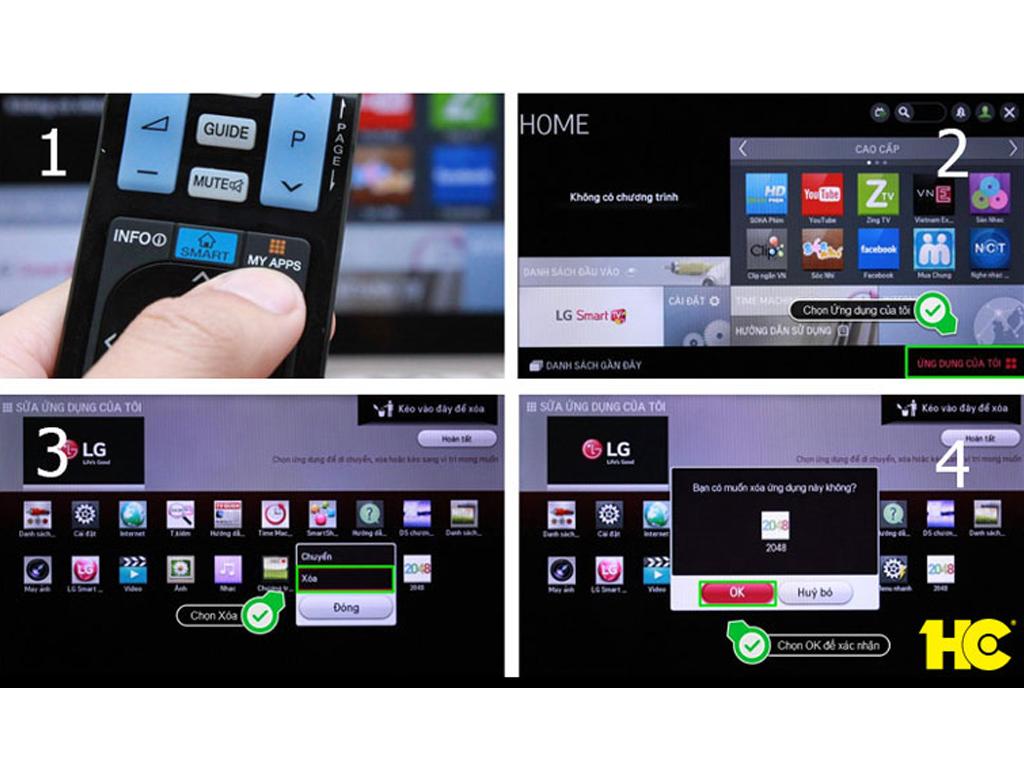
2. Hướng dẫn sử dụng Magic remote điều khiển Smart tivi LG
2.1. Các nút chức năng trên Magic remote
Magic Remote của Smart tivi LG là một loại điều khiển tivi LG thông minh, tích hợp nhiều tính năng tiên tiến như con lăn chuột và điều khiển bằng giọng nói. Các nút cơ bản trên Magic Remote bao gồm nút nguồn, nút âm lượng, nút chuyển kênh, nút Home (hình ngôi nhà), nút back để quay lại, nút điều khiển bằng giọng nói, và các nút chuyên dụng như nút Netflix và Amazon Prime Video.

- 1. Microphone tích hợp: Thu nhận giọng nói để thực hiện các lệnh điều khiển bằng giọng nói.
2. Nút nguồn: Kích hoạt hoặc tắt tivi một cách nhanh chóng.
3. Nút STB (Set-top-box): Dùng để điều khiển các thiết bị giải mã tín hiệu kết nối với tivi.
4. Bàn phím số/chữ: Cho phép nhập liệu số hoặc văn bản.
5. Nút LIST: Truy cập nhanh vào danh sách các chương trình đã lưu.
6. Hiển thị từ xa: Chức năng để trình chiếu từ xa.
7. Nút Space/0: Chức năng phím cách và số 0 trong một nút bấm.
8. Nút tắt tiếng: Ngắt âm thanh phát ra từ tivi ngay lập tức.
9. Nút chỉnh âm lượng: Điều chỉnh mức âm lượng, tăng hoặc giảm theo nhu cầu.
10. Nút chuyển kênh: Dùng để di chuyển qua lại giữa các kênh liền kề.
11. Nút kích hoạt Micro: Dùng để điều khiển tivi LG và tìm kiếm nội dung bằng giọng nói.
12. Nút Home: Mở giao diện chính hoặc hiển thị lịch sử hoạt động gần đây.
13. Nút cài đặt nhanh: Truy cập vào menu cài đặt tivi ngay lập tức.
14. Con lăn chuột: Di chuyển mượt mà qua các tùy chọn và nội dung.
15. Nút điều hướng: Điều khiển di chuyển theo các hướng lên, xuống, trái, phải.
16. Nút chọn đầu vào: Lựa chọn nguồn tín hiệu đầu vào cho tivi như USB, HDMI; nhấn giữ để xem tất cả các nguồn kết nối.
17. Nút quay lại: Trở về màn hình trước đó hoặc hủy bỏ thao tác đang thực hiện.
18. Nút hướng dẫn: Mở phần trợ giúp hoặc hướng dẫn sử dụng.
19. Nút mở Netflix: Truy cập trực tiếp vào ứng dụng Netflix.
20. Nút mở Amazon Prime Video: Truy cập nhanh vào ứng dụng Amazon Prime Video.
21. Nút chức năng đặc biệt: Kích hoạt các tính năng đặc biệt tùy thuộc vào ngữ cảnh.
22. Nút Teletext: Kích hoạt chức năng Teletext.
23. Nút Live Zoom: Phóng to nội dung đang xem trên tivi.
24. Nút Magic Link: Chuyển sang chế độ Magic Link sau khi nhấn giữ, cung cấp nội dung liên quan đến chương trình hiện tại.
2.2. Sử dụng con lăn chuột trên Magic remote tivi LG
Một trong những tính năng độc đáo của Magic Remote là con lăn chuột, tương tự như con lăn trên chuột máy tính. Khi sử dụng, bạn có thể di chuyển con trỏ trên màn hình một cách linh hoạt, giống như thao tác trên một máy tính. Điều này giúp việc chọn và điều hướng các ứng dụng trở nên dễ dàng và trực quan hơn, đặc biệt là khi bạn cần duyệt web hoặc nhập văn bản.

2.3. Sử dụng nút Home (hình ngôi nhà)
Nút Home trên Magic Remote có chức năng tương tự như trên điều khiển tivi LG thông minh thông thường, giúp bạn nhanh chóng truy cập vào giao diện chính của tivi. Tuy nhiên, điểm khác biệt là với Magic Remote, bạn có thể kết hợp sử dụng con lăn chuột để lựa chọn các ứng dụng và cài đặt ngay trên giao diện chính, giúp tiết kiệm thời gian và tăng tính tiện dụng.

2.4. Sử dụng nút Live zoom
Nút Live Zoom trên điều khiển tivi LG cho phép người dùng phóng to một phần của màn hình để quan sát chi tiết hơn. Tính năng này rất hữu ích khi bạn muốn xem rõ hơn các chi tiết nhỏ trên màn hình như văn bản hoặc các vật thể nhỏ trong video. Đây là một trong những tính năng vượt trội mà Magic Remote của LG mang lại, giúp nâng cao trải nghiệm người dùng trong việc xem nội dung chi tiết.

2.5. Sử dụng nút Netflix
Magic Remote của LG được tích hợp nút chuyên dụng cho Netflix, giúp bạn truy cập ngay vào ứng dụng này chỉ bằng một lần bấm. Điều này tương tự như trên điều khiển của tivi TCL. Điều này rất tiện lợi cho những người dùng thường xuyên xem phim và chương trình truyền hình trên Netflix, tiết kiệm thời gian so với việc tìm kiếm ứng dụng qua giao diện chính.

2.6. Hướng dẫn cách tìm kiếm bằng giọng nói trên Smart tivi LG
Tính năng tìm kiếm bằng giọng nói trên điều khiển tivi LG Magic Remote giúp người dùng tìm kiếm nhanh chóng các nội dung yêu thích mà không cần nhập liệu thủ công. Để sử dụng, bạn chỉ cần nhấn và giữ nút micro trên remote, sau đó nói nội dung cần tìm kiếm. Tivi LG sẽ tự động hiển thị các kết quả phù hợp trên màn hình tivi. Điều này đặc biệt hữu ích khi bạn cần tìm kiếm các bộ phim, bài hát hoặc ứng dụng một cách nhanh chóng. Chức năng remote tivi lg bằng giọng nói nói này rất nổi tiếng trên các dòng tivi Xiaomi hiện đại.

3. Một số lỗi hay gặp trên điều khiển tivi LG
3.1. Remote tivi LG không điều khiển được
Một trong những lỗi phổ biến nhất là remote không điều khiển được tivi. Nguyên nhân có thể đến từ việc pin điều khiển tivi LG yếu hoặc hết pin, kết nối giữa remote và tivi bị gián đoạn, hoặc remote bị hỏng. Đây là lỗi thường gặp trên tivi Casper và những tivi giá rẻ khác. Trong trường hợp này, bạn cần kiểm tra pin của remote tivi LG, làm theo cách tháo điều khiển tivi lg của chuyên gia, đảm bảo rằng remote đang hướng trực tiếp vào tivi khi sử dụng, hoặc thử ghép nối lại remote với tivi.

3.2. Remote tivi LG không nhận giọng nói
Lỗi này thường xảy ra khi micro trên remote bị hỏng hoặc khi tính năng cài đặt điều khiển tivi lg nhận diện giọng nói bị tắt. Để khắc phục, bạn có thể kiểm tra xem micro có hoạt động bình thường hay không và đảm bảo rằng tính năng tìm kiếm bằng giọng nói đã được bật trong cài đặt tivi. Nếu vấn đề vẫn còn, có thể cần thay thế remote mới.

3.3. Điều khiển tivi LG nhanh hết pin
Điều khiển tivi LG nhanh hết pin có thể do nhiều nguyên nhân như sử dụng pin kém chất lượng, sử dụng remote quá nhiều, hoặc remote gặp lỗi phần cứng. Lỗi này cũng có thể gặp trên các điều khiển tivi samsung hay tivi Sony. Để giải quyết, bạn nên sử dụng pin chất lượng cao và tắt remote khi không sử dụng. Nếu vấn đề vẫn không được khắc phục, hãy thử liên hệ với trung tâm bảo hành để được kiểm tra và sửa chữa.

Nếu khi điều khiển tivi LG bị hỏng mà bạn chưa liên hệ với đơn vị sửa tivi uy tín bạn có thể khắc phục bằng cách điều khiển tivi LG bằng điện thoại, cách mở tivi lg không cần remote. Cách điều khiển tivi LG qua app điều khiển tivi LG, ứng dụng điều khiển tivi LG đã được Htech hướng dẫn chi tiết qua các bài viết trước đó.
4. Mua Remote tivi LG chính hãng tại Hà Nội ở Điện máy Htech
Nếu bạn đang tìm kiếm một nơi uy tín để mua điều khiển tivi LG chính hãng, Điện máy Htech là một lựa chọn hàng đầu. Với nhiều năm kinh nghiệm trong việc cung cấp các sản phẩm điện tử gia dụng, Điện máy Htech cam kết cung cấp các sản phẩm chính hãng với giá điều khiển tivi lg cạnh tranh. Ngoài ra, bạn còn được hưởng các dịch vụ hậu mãi chu đáo như bảo hành dài hạn và hỗ trợ kỹ thuật. Bạn có thể tìm thấy các mẫu điều khiển từ xa LG từ thông thường đến Magic Remote tại Điện máy Htech, đảm bảo chất lượng và phù hợp với mọi dòng tivi LG hiện có trên thị trường.

Với sự kết hợp giữa công nghệ tiên tiến và thiết kế thân thiện với người dùng, điều khiển tivi LG, đặc biệt là Magic Remote, đã và đang trở thành một công cụ không thể thiếu trong các gia đình hiện đại. Hy vọng qua bài viết này, bạn đã hiểu rõ hơn về cách sử dụng cũng như những lợi ích mà điều khiển tivi LG mang lại. Đừng quên ghé thăm Điện máy Htech để mua sắm và trải nghiệm những sản phẩm chính hãng chất lượng cao.
